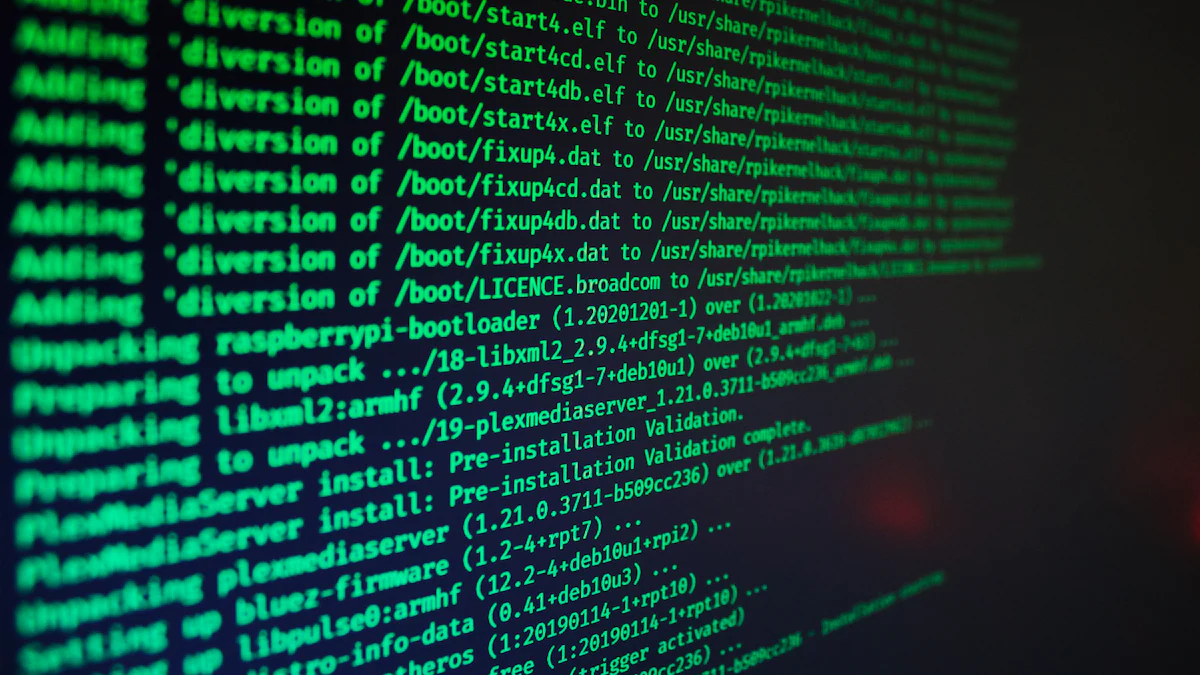
Have you ever wished for more control over your ASUS router? OpenWRT, an open-source firmware, transforms your device into a highly customizable powerhouse. By choosing to install OpenWRT on an ASUS router, you replace the stock firmware with a Linux-based operating system that offers advanced features tailored to your needs. Whether you’re using car routers, an openwrt best router, or working with a trusted industrial router manufacturer, OpenWRT allows you to enhance performance, boost security, and handle complex configurations with ease. ASUS routers already provide excellent performance, but installing OpenWRT on an ASUS router elevates it to a professional-grade level, offering unparalleled flexibility and control for any router manufacture.
Principales conclusiones
- Comprueba la compatibilidad de tu router ASUS con OpenWRT antes de la instalación para evitar posibles problemas.
- Download the correct OpenWRT firmware from the official website to ensure a successful installation.
- Haga siempre una copia de seguridad de la configuración actual de su router para restaurarla si es necesario después de instalar OpenWRT.
- Utiliza una conexión Ethernet por cable durante el proceso de instalación para conseguir una configuración estable y fiable.
- Después de la instalación, establece una contraseña segura para la interfaz OpenWRT para mejorar la seguridad de tu red.
- Explore funciones avanzadas como la configuración de VPN y paquetes adicionales para maximizar las capacidades de su router.
- Regularly update OpenWRT to the latest version to maintain security and performance improvements.
Compruebe la compatibilidad antes de instalar OpenWRT en el router ASUS

Before diving into the installation process, you need to ensure your ASUS router is compatible with OpenWRT. Not all ASUS routers support OpenWRT, so verifying compatibility is a crucial first step. This section will guide you through identifying supported models, checking your router’s details, and finding reliable compatibility information.
Modelos de router ASUS compatibles
OpenWRT es compatible con una amplia gama de routers ASUS, pero no todos los modelos son compatibles. A continuación se muestra una lista de routers ASUS populares que funcionan sin problemas con OpenWRT:
- ASUS RT-AC68U
- ASUS RT-AC1300UHP
- ASUS RT-AC85P
- ASUS RT-AC65P
- ASUS RT-AC58U
- ASUS RT-AC56U
- ASUS RT-AC88U
- ASUS RT-AC87U
- ASUS RT-AC56R
- ASUS RT-AC1200
- ASUS RT-ACRH13
- ASUS RT-AX59U
- ASUS RT-N10U
- ASUS RT-N18U A1
Estos modelos son conocidos por su compatibilidad con OpenWRT, que ofrece a los usuarios la posibilidad de desbloquear funciones avanzadas y opciones de personalización. Si su router está en esta lista, es un buen comienzo. Si no lo está, no se preocupe: el sitio web oficial de OpenWRT ofrece una completa base de datos de dispositivos compatibles.
Cómo verificar el modelo y la versión de su router
Para confirmar la compatibilidad de tu router, tienes que identificar su modelo y versión exactos. Esta información suele estar impresa en una etiqueta situada en la parte posterior o inferior del router. Busque detalles como:
- Nombre del modelo: Por ejemplo, RT-AC68U o RT-AC1300UHP.
- Versión de hardware: Puede aparecer como "Rev A1" o similar.
Si no está seguro de dónde encontrar esta información, consulte el manual de usuario de su router o visite el sitio web del fabricante. Conocer el modelo exacto y la versión del hardware es esencial porque algunos routers tienen varias versiones y puede que no todos sean compatibles con OpenWRT.
Dónde encontrar información sobre compatibilidad en el sitio web de OpenWRT
El sitio web de OpenWRT es tu recurso para verificar la compatibilidad. Sigue estos pasos para comprobar si tu router ASUS es compatible con OpenWRT:
- Visit the OpenWRT Table of Hardware.
- Utilice la barra de búsqueda para introducir el nombre del modelo de su router (por ejemplo, RT-AC68U).
- Revise los resultados para confirmar la compatibilidad. Presta atención a la versión de hardware que aparece en la tabla.
- Haz clic en la entrada de tu router para acceder a información detallada, incluidas las versiones de firmware compatibles y las instrucciones de instalación.
El sitio web de OpenWRT también ofrece información valiosa sobre los requisitos o limitaciones específicos de su modelo de router. Por ejemplo, algunos routers pueden requerir pasos adicionales, como arrancar en modo de recuperación, antes de instalar OpenWRT.
Si se toma el tiempo necesario para verificar la compatibilidad, evitará posibles problemas durante el proceso de instalación. Este paso garantiza que tu router esté preparado para manejar las potentes funciones que ofrece OpenWRT.
Preparar la instalación
Before you install OpenWRT on your ASUS router, preparation is key. This section will guide you through downloading the correct firmware, gathering essential tools, and backing up your current settings. Taking these steps ensures a smooth installation process and minimizes potential issues.
Descargar el firmware OpenWRT correcto
The first step in preparing for installation is downloading the appropriate OpenWRT firmware for your router. Using the wrong firmware can lead to errors or even damage your device, so accuracy is crucial.
Cómo identificar el firmware correcto para su router
To find the right firmware, you need to know your router’s exact model and hardware version. This information is typically printed on a label located on the back or bottom of your router. Look for details like:
- Nombre del modelo: Por ejemplo, RT-AC68U o RT-AC1300UHP.
- Versión de hardware: Puede aparecer como "Rev A1" o similar.
Once you have this information, visit the OpenWRT Table of Hardware. Use the search bar to locate your router model. Check the results carefully to ensure the firmware matches your hardware version. Selecting the correct firmware is essential for a successful installation.
Dónde descargar el firmware OpenWRT de forma segura
Always download firmware from trusted sources to avoid corrupted files or malware. The official OpenWRT website is the safest place to get the firmware. Follow these steps:
- Go to the OpenWRT Firmware Selector.
- Introduce el nombre del modelo de tu router en el campo de búsqueda.
- Seleccione la versión de firmware recomendada para su dispositivo.
- Haga clic en el enlace de descarga para guardar el archivo en su ordenador.
Evite los sitios web de terceros o las fuentes no oficiales. Pueden proporcionar versiones de firmware obsoletas o poco seguras. Al descargar directamente desde OpenWRT, te aseguras de que el archivo es seguro y compatible con tu router.
Reúna las herramientas y la información necesarias
Tener a mano las herramientas y la información adecuadas facilita mucho el proceso de instalación. Esto es lo que necesitarás:
Acceso por cable Ethernet, ordenador y router
Una conexión estable es vital durante la instalación. Utiliza un cable Ethernet para conectar tu ordenador directamente al router. Esto elimina el riesgo de perder la conexión durante el proceso. Asegúrate de que tu ordenador tiene acceso a la interfaz web del router.
Credenciales de inicio de sesión del router por defecto
Necesitarás el nombre de usuario y la contraseña predeterminados de tu router para acceder a su configuración. Esta información suele estar impresa en una etiqueta del router o incluida en el manual de usuario. Si has cambiado las credenciales de acceso, asegúrate de recordarlas. Si las has olvidado, puede que tengas que restablecer la configuración de fábrica del router.
Copia de seguridad de la configuración actual del router
Hacer una copia de seguridad de la configuración actual del router es un paso fundamental. Te permitirá restaurar la configuración si algo sale mal durante la instalación.
Por qué es importante hacer copias de seguridad
La instalación de OpenWRT reemplaza el firmware existente de su router, lo que significa que se borrarán todos los ajustes actuales. Una copia de seguridad garantiza que puedas recuperar la configuración de tu red, ahorrando tiempo y esfuerzo. Además, te proporciona la tranquilidad de saber que tienes una opción alternativa.
Pasos para guardar la configuración actual
Sigue estos pasos para hacer una copia de seguridad de la configuración de tu router:
- Acceda a la interfaz web de su router utilizando su dirección IP (normalmente 192.168.1.1).
- Navegue hasta el Administración o Herramientas del sistema sección.
- Busque una opción con la etiqueta Configuración de la copia de seguridad o similar.
- Haz clic en el botón de copia de seguridad y guarda el archivo en tu ordenador.
Guarda el archivo de copia de seguridad en un lugar seguro. Lo necesitarás si decides volver al firmware original o restaurar la configuración anterior.
Al completar estos pasos de preparación, te preparas para una instalación sin problemas y con éxito. Con el firmware correcto, las herramientas necesarias y una copia de seguridad de la configuración, estarás listo para pasar a la siguiente fase del proceso.
Acceda al panel de control de su router ASUS
To install OpenWRT on your ASUS router, you first need to access its control panel. This step allows you to manage the router’s settings and upload the new firmware. Follow these instructions to connect to your router and log in to its interface.
Conectarse al router
Una conexión estable entre el ordenador y el router es esencial para una configuración sin problemas. A continuación te explicamos cómo establecer esta conexión.
Uso de un cable Ethernet para una conexión estable
Para obtener los mejores resultados, utilice un cable Ethernet para conectar el ordenador directamente al router. Las conexiones inalámbricas pueden ser poco fiables durante la instalación del firmware, lo que podría provocar interrupciones. Conecta un extremo del cable Ethernet al puerto LAN de tu ordenador y el otro extremo a uno de los puertos LAN del router. Esto garantiza una conexión estable y segura durante todo el proceso.
Cómo encontrar la dirección IP del router
Para acceder al panel de control del router, necesita su dirección IP. La mayoría de los routers ASUS utilizan una dirección IP por defecto como 192.168.1.1 o 192.168.0.1. Puede encontrar esta información en una etiqueta situada en la parte posterior o inferior de su router. Si la etiqueta no está disponible, sigue estos pasos para localizar la dirección IP:
- En su ordenador, abra el símbolo del sistema (Windows) o Terminal (Mac).
- Tipo
ipconfig(Windows) oifconfig(Mac) y pulse Intro. - Busque el Pasarela por defecto bajo su conexión de red. Esta es la dirección IP de tu router.
Cuando tengas la dirección IP, introdúcela en la barra de direcciones de tu navegador y pulsa Intro. Esto te llevará a la página de inicio de sesión del router.
Iniciar sesión en la interfaz del router
Tras conectarte al router, tendrás que iniciar sesión en su interfaz para acceder a la configuración. Este paso es sencillo, pero requiere las credenciales correctas.
Nombre de usuario y contraseña por defecto
La mayoría de los routers ASUS vienen con credenciales de inicio de sesión predeterminadas. Normalmente, el nombre de usuario es adminy la contraseña también es admin o contraseña. Puede encontrar estos datos en la misma etiqueta que enumera la dirección IP. Si has cambiado las credenciales de acceso en el pasado, utiliza las actualizadas. ¿No las recuerdas? Es posible que tengas que restablecer la configuración de fábrica del router manteniendo pulsado el botón de reinicio durante unos 10 segundos.
Consejo profesional: After logging in, avoid closing the browser or shutting down your computer without logging out. If you do, you might need to wait three minutes before accessing the router again from another device.
Resolución de problemas de inicio de sesión
Si tiene problemas para iniciar sesión, no se asuste. Aquí tienes algunos problemas comunes y sus soluciones:
- Credenciales olvidadas: Restablece la configuración de fábrica del router. Esto restaura el nombre de usuario y la contraseña predeterminados.
- Dirección IP incorrecta: Vuelve a comprobar la dirección IP siguiendo los pasos mencionados anteriormente. Asegúrate de que la estás introduciendo correctamente en el navegador.
- Problemas con el navegador: Borra la caché de tu navegador o prueba con otro navegador. A veces, los datos almacenados en caché pueden interferir en el proceso de inicio de sesión.
Siguiendo estos pasos, accederás con éxito al panel de control de tu router ASUS. Este es un paso crucial en el proceso de instalación de OpenWRT, ya que te permite cargar el firmware y configurar tu router.
Instalar OpenWRT en un router ASUS

Now that you’ve prepared everything, it’s time to install OpenWRT on your ASUS router. This section will guide you through uploading the firmware and completing the installation process. Follow these steps carefully to ensure a smooth transition to OpenWRT.
Cargar el firmware OpenWRT
Cargar el firmware es un paso crítico en el proceso de instalación. Sustituirás el firmware existente por OpenWRT, desbloqueando funciones avanzadas y opciones de personalización.
Navegación a la sección de actualización del firmware
Para empezar, inicie sesión en el panel de control de su router utilizando su dirección IP (comúnmente 192.168.1.1). Una vez conectado, localice la sección de actualización del firmware. Normalmente se encuentra en la sección Administración, Herramientas del sistemao Configuración avanzada dependiendo del modelo de su router. Busque la opción Actualización del firmware, Actualizar Firmwareo algo similar.
Consejo: Si no está seguro de dónde encontrar esta sección, consulte el manual de usuario de su router o busque su modelo en el sitio web de soporte de ASUS.
Haz clic en la opción de actualización de firmware para abrir la interfaz de carga. Aquí es donde subirás el archivo de firmware OpenWRT que descargaste anteriormente.
Carga del archivo OpenWRT
Una vez que hayas accedido a la sección de actualización del firmware, sigue estos pasos para cargar el archivo OpenWRT:
- Haga clic en el botón Elegir archivo o Visite botón.
- Selecciona el archivo de firmware OpenWRT de tu ordenador. Asegúrate de que coincide con el modelo y la versión de hardware de tu router.
- Confirme su selección y pulse el botón Cargar o Iniciar actualización botón.
El router comenzará a cargar el firmware. Durante este proceso, evita desconectar el router o cerrar el navegador. Las interrupciones pueden causar errores o incluso dañar el dispositivo. Una vez finalizada la carga, el router iniciará automáticamente el proceso de instalación.
Advertencia: No apague el router durante la carga o la instalación. Si lo hace, podría dañar el dispositivo.
Completar la instalación
Tras cargar el firmware, el router instalará OpenWRT. Este paso finaliza el proceso y prepara tu router para sus nuevas capacidades.
Reiniciar el router
Una vez finalizada la instalación, el router se reiniciará automáticamente. Este reinicio aplica el nuevo firmware y reinicia el dispositivo. El proceso puede tardar unos minutos, así que ten paciencia. Notarás que las luces indicadoras del router parpadean durante este tiempo. Espera a que las luces se estabilicen antes de continuar.
Si el router no se reinicia por sí solo, puedes hacerlo manualmente. Simplemente desenchufa el cable de alimentación, espera 10 segundos y vuelve a enchufarlo. Esto garantiza que el firmware se aplica por completo.
Verificación del éxito de la instalación
Tras el reinicio, confirme que OpenWRT se ha instalado correctamente. Abra su navegador web e introduzca la dirección IP del router (normalmente 192.168.1.1) en la barra de direcciones. Deberías ver la página de inicio de sesión de OpenWRT en lugar de la interfaz por defecto de ASUS.
Inicie sesión con las credenciales predeterminadas proporcionadas por OpenWRT (nombre de usuario: raízcontraseña: dejar en blanco). Una vez iniciada la sesión, establece una contraseña segura para proteger tu router. Explora la interfaz OpenWRT para asegurarte de que todo funciona correctamente.
Consejo profesional: Si encuentras algún problema, como no poder acceder a la página de inicio de sesión, prueba a borrar la caché del navegador o a reiniciar el ordenador. Si los problemas persisten, consulta la documentación de OpenWRT para obtener consejos de solución de problemas.
By following these steps, you’ve successfully installed OpenWRT on your ASUS router. You now have access to a powerful, customizable firmware that enhances your router’s performance and functionality. In the next section, you’ll learn how to configure OpenWRT and make the most of its features.
Configuración posterior a la instalación
¡Enhorabuena! Ha instalado correctamente OpenWRT on your ASUS router. Now it’s time to set everything up so you can start enjoying the advanced features and customization options. This section will guide you through accessing the OpenWRT interface, configuring basic settings, and updating the firmware to the latest version.
Acceder a la interfaz OpenWRT
Lo primero que tienes que hacer tras la instalación es iniciar sesión en la interfaz web de OpenWRT. Aquí es donde gestionarás la configuración de tu router y desbloquearás todo su potencial.
Inicio de sesión en la interfaz web de OpenWRT
Para acceder a la interfaz OpenWRT, abre un navegador web en tu ordenador. Escribe la dirección IP de tu router en la barra de direcciones. La mayoría de las instalaciones de OpenWRT utilizan 192.168.1.1 como dirección IP por defecto. Si has realizado un restablecimiento de fábrica, el router también volverá a esta dirección predeterminada.
Consejo: Asegúrate de que tu ordenador está en la misma subred que el router. Por ejemplo, configure la IP de su ordenador como 192.168.1.2 con una máscara de subred de 255.255.255.0.
Una vez que aparezca la página de inicio de sesión, introduzca las credenciales predeterminadas. El nombre de usuario suele ser raízy el campo de la contraseña se deja en blanco. Después de iniciar sesión, tendrás acceso al panel de control de OpenWRT, también conocido como LuCI.
Establecer una contraseña segura
Las credenciales de inicio de sesión predeterminadas no son seguras, por lo que debe establecer una contraseña segura inmediatamente. Siga estos pasos:
- Navegue hasta el Sistema en la interfaz de OpenWRT.
- Seleccione Administración en el menú desplegable.
- Introduzca una nueva contraseña en los campos correspondientes. Utilice una combinación de letras, números y símbolos para mayor seguridad.
- Haga clic en Guardar y solicitar para confirmar los cambios.
Consejo profesional: Evite utilizar contraseñas comunes o información personal. Una contraseña segura protege tu router de accesos no autorizados.
Estableciendo una contraseña segura, te aseguras de que tu red permanece segura mientras exploras las características de OpenWRT.
Configurar los ajustes básicos
After securing your router, it’s time to configure the essential settings. This includes setting up your Wi-Fi networks and ensuring your internet connection works properly.
Configuración de redes Wi-Fi
Para configurar su Wi-Fi, siga estos pasos:
- Ir a la Red y seleccione Inalámbrico.
- Verás una lista de interfaces inalámbricas disponibles. Haga clic en Editar junto al que desea configurar.
- Fije el SSID (nombre de la red) a algo único y reconocible.
- En virtud de la Seguridad inalámbrica seleccione WPA2-PSK para la encriptación. Introduzca una contraseña segura para su red Wi-Fi.
- Haga clic en Guardar y solicitar para activar los cambios.
Nota: Si tu router admite Wi-Fi de doble banda, configura ambas bandas, la de 2,4 GHz y la de 5 GHz, para obtener un rendimiento óptimo.
Con tus redes Wi-Fi configuradas, puedes conectar tus dispositivos y disfrutar de una conexión inalámbrica segura y estable.
Configuración de la conexión a Internet
Para que tu router se conecte, tendrás que configurar los ajustes de conexión a Internet. Te explicamos cómo:
- Navegue hasta el Red y seleccione Interfaces.
- Localice el WAN y haga clic en Editar.
- Elija el protocolo adecuado para su conexión a Internet. Las opciones más comunes son Cliente DHCP (para la mayoría de los ISP) o PPPoE (si su ISP requiere un nombre de usuario y una contraseña).
- Introduzca los datos necesarios, como las credenciales proporcionadas por su ISP.
- Guarda la configuración y prueba la conexión visitando un sitio web.
Consejo para solucionar problemas: Si Internet no funciona, vuelve a comprobar los cables y asegúrate de que se ha seleccionado el protocolo correcto.
Una vez configurada la conexión a Internet, el router está listo para gestionar todas tus necesidades de red.
Actualizar OpenWRT a la última versión
Mantener el firmware actualizado es crucial para la seguridad y el rendimiento. OpenWRT publica periódicamente actualizaciones que corrigen errores, mejoran la estabilidad y añaden nuevas funciones.
Por qué son importantes las actualizaciones
Las actualizaciones de firmware garantizan la seguridad del router frente a vulnerabilidades. También aumentan la compatibilidad con nuevos dispositivos y mejoran el rendimiento general. Al actualizar OpenWRT, siempre tendrás acceso a las herramientas y funciones más recientes.
Recordatorio: Un firmware obsoleto puede dejar su red expuesta a riesgos de seguridad. Las actualizaciones periódicas son una forma sencilla de proteger tus datos.
Pasos para actualizar OpenWRT
Actualizar OpenWRT es muy sencillo. Siga estos pasos:
- Visit the OpenWRT Firmware Selector to download the latest version for your router model.
- Inicie sesión en la interfaz OpenWRT y navegue hasta Sistema > Copia de seguridad / Flash Firmware.
- En virtud de la Flashear nueva imagen de firmware haga clic en Elegir archivo y selecciona el firmware descargado.
- Marque la casilla Mantener ajustes si desea conservar la configuración actual.
- Haga clic en Imagen Flash y confirme la actualización.
El router instalará el nuevo firmware y se reiniciará automáticamente. Una vez reiniciado, vuelve a iniciar sesión para comprobar que la actualización se ha realizado correctamente.
Consejo profesional: Haz siempre una copia de seguridad de tu configuración antes de actualizar. Así te asegurarás de poder restaurar la configuración si algo va mal.
Al completar estos pasos, habrás configurado completamente tu router OpenWRT. Ya está listo para explorar sus funciones avanzadas y disfrutar de una red más potente y personalizable.
Solución de problemas comunes
Incluso con una preparación cuidadosa, pueden surgir problemas durante o después de instalar OpenWRT en su router ASUS. No se preocupe, la mayoría de los problemas tienen soluciones sencillas. Esta sección te guiará para volver al firmware original, corregir errores de instalación y restablecer OpenWRT a los valores predeterminados de fábrica.
Volver al firmware original
A veces, es posible que tenga que volver su router a su firmware original. Tanto si estás solucionando un problema persistente como si simplemente prefieres la configuración original, revertirla es totalmente posible.
Cuándo y por qué puede ser necesario revertir
Es posible que desee revertir si OpenWRT no cumple con sus expectativas o si encuentra problemas de compatibilidad con dispositivos específicos. Algunos usuarios también revierten cuando planean vender o reutilizar su router. Volver al firmware original restaura la configuración de fábrica, haciendo que el router funcione como lo hizo al sacarlo de la caja.
Consejo: Antes de revertir, haz una copia de seguridad de tu configuración de OpenWRT. Así te asegurarás de poder volver fácilmente a OpenWRT en el futuro sin perder tus configuraciones personalizadas.
Pasos para restaurar el firmware original
Follow these steps to revert your router to its original firmware:
Descargar el Firmware de Stock
Visita el sitio web oficial del fabricante de tu router. Busca el modelo de tu router y descarga el firmware de stock más reciente. Guarda el archivo en tu ordenador.Acceder a la interfaz OpenWRT
Abra un navegador web e introduzca la dirección IP de su router (normalmente 192.168.1.1) para iniciar sesión en la interfaz de OpenWRT. Utiliza tus credenciales para acceder al panel de control.Navegue hasta la sección de actualización del firmware
En la interfaz de OpenWRT, vaya a Sistema > Copia de seguridad / Flash Firmware. Busque la opción para cargar una nueva imagen de firmware.Cargar el archivo de firmware de Stock
Haga clic en Elegir archivo y seleccione el archivo de firmware de stock que ha descargado. Asegúrate de que el archivo coincide con el modelo de tu router para evitar errores.Flashear el Firmware
Haga clic en Imagen Flash y confirma la actualización. El router instalará el firmware de stock y se reiniciará automáticamente. Espera a que se complete el proceso.
Tras el reinicio, tu router ejecutará el firmware original. Inicia sesión con las credenciales predeterminadas proporcionadas por el fabricante.
Advertencia: Revertir borra todas las configuraciones de OpenWRT. Asegúrate de haber hecho una copia de seguridad de cualquier configuración importante antes de proceder.
Corrección de errores de instalación
Errors during installation can be frustrating, but most are easy to resolve. Let’s look at common issues and how to fix them.
Errores comunes durante la instalación
He aquí algunos problemas frecuentes con los que puede encontrarse:
- Archivo de firmware incorrecto: El uso de un firmware incorrecto para el modelo de router puede hacer que la instalación falle.
- Interrupciones de la conexión: Perder la alimentación o desconectarse durante el proceso de carga puede corromper el firmware.
- Problemas de inicio de sesión: Olvidar las credenciales de tu router puede impedirte acceder a la interfaz.
Consejo profesional: Comprueba dos veces el modelo y la versión de hardware de tu router antes de descargar el firmware. Este sencillo paso evita muchos errores de instalación.
Cómo resolver los problemas de bucle de arranque o bricking
Un bucle de arranque se produce cuando el router sigue reiniciándose sin completar el proceso de arranque. El bricking se produce cuando el router deja de responder. A continuación te explicamos cómo solucionar estos problemas:
Acceder al modo de recuperación
La mayoría de los routers ASUS tienen un modo de recuperación. Desenchufa el router, mantén pulsado el botón de reinicio y vuelve a enchufarlo sin soltarlo. Suelta el botón después de 10 segundos. El router debería entrar en modo de recuperación.Utilizar un cliente TFTP
Descargue un cliente TFTP en su ordenador. Conecte su ordenador al router mediante un cable Ethernet. Utilice el cliente TFTP para cargar el archivo de firmware correcto.Reiniciar el router
Después de cargar el firmware, reinicie el router. Debería arrancar normalmente con el nuevo firmware.
Nota: Si estos pasos no funcionan, consulta la documentación de OpenWRT o el manual de usuario de tu router para obtener más consejos sobre la solución de problemas.
Restablecer OpenWRT a los valores de fábrica
Restablecer OpenWRT puede resolver muchos problemas, incluidos errores de configuración y problemas de rendimiento. Este proceso restaura el firmware a su estado predeterminado.
Cuándo reiniciar OpenWRT
Deberías resetear OpenWRT si experimentas problemas persistentes de conectividad, olvidas tus credenciales de acceso o quieres empezar de cero con una configuración limpia. Un restablecimiento de fábrica borra todos los ajustes personalizados, así que utilízalo como último recurso.
Pasos para realizar un restablecimiento de fábrica
A continuación te explicamos cómo restablecer OpenWRT a los valores predeterminados de fábrica:
Acceder a la interfaz OpenWRT
Inicia sesión en el panel de control de OpenWRT con la dirección IP de tu router.Navegue hasta la opción Reiniciar
Ir a Sistema > Copia de seguridad / Flash Firmware. Busque la opción Reiniciar o Restablecer valores por defecto.Confirmar el reinicio
Haga clic en el botón de reinicio y confirme su elección. El router se reiniciará y restaurará OpenWRT a su configuración predeterminada.Reinicio manual (si es necesario)
Si no puedes acceder a la interfaz, realiza un reinicio manual. Mantén pulsado el botón de reinicio del router durante unos 10 segundos. Suelta el botón cuando las luces del router empiecen a parpadear.
Tras el reinicio, inicia sesión con las credenciales predeterminadas (nombre de usuario: raízcontraseña: dejar en blanco). Vuelva a configurar los ajustes según sea necesario.
Recordatorio: Haz siempre una copia de seguridad de tu configuración actual antes de realizar un reinicio. Así ahorrarás tiempo si necesitas restaurar la configuración más adelante.
Siguiendo estos pasos de solución de problemas, puede resolver la mayoría de los problemas y mantener su router funcionando sin problemas. OpenWRT ofrece una flexibilidad increíble, y la superación de estos desafíos asegura que usted obtenga el máximo provecho de su configuración.
Consejos avanzados para usuarios de OpenWRT
Once you’ve mastered the basics of OpenWRT, it’s time to explore its advanced features. These tips will help you unlock the full potential of your router, whether you’re looking to extend functionality, enhance security, or optimize performance.
Instalación de paquetes adicionales
El diseño modular de OpenWRT permite instalar paquetes adicionales para ampliar sus capacidades. Estos paquetes pueden añadir nuevas funciones, mejorar el rendimiento o proporcionar herramientas para una mejor gestión de la red.
Cómo ampliar la funcionalidad de OpenWRT
Para empezar, acceda a la interfaz de OpenWRT y vaya a la sección System > Software section. Here, you’ll find a package manager that lets you search for and install various add-ons. Some highly recommended packages include:
- Adblock: Bloquea los anuncios no deseados en toda la red, mejorando la velocidad de navegación y reduciendo las distracciones.
- SQM (gestión inteligente de colas): Ayuda a gestionar el ancho de banda y a reducir la saturación del búfer, garantizando una experiencia en línea más fluida.
- OpenVPN: Permite conexiones VPN seguras para mejorar la privacidad.
- LUCI-app-estadísticas: Proporciona métricas y visualizaciones detalladas del rendimiento de la red.
Expertos: "Para aprovechar al máximo tu router OpenWRT, considera instalar algunos paquetes recomendados como Adblock, SQM, OpenVPN y LUCI-app-statistics". - OpenWRT Expert
After selecting a package, click Instale and wait for the process to complete. Once installed, configure the package through the OpenWRT interface to suit your needs. These tools can transform your router into a powerful, multi-functional device.
Setting Up VPN on OpenWRT
A Virtual Private Network (VPN) is one of the best ways to secure your internet connection. With OpenWRT, setting up a VPN is straightforward and offers significant benefits for privacy and security.
Enhancing Privacy and Security
To set up a VPN, install the OpenVPN package from the software section. Once installed, follow these steps:
- Obtain the configuration files from your VPN provider. These files usually include server details and authentication credentials.
- Upload the configuration files to your router through the OpenWRT interface.
- Vaya a Red > Interfaces and create a new interface for the VPN connection.
- Configure the interface using the details provided by your VPN provider. Ensure the protocol matches the one specified in the configuration files.
- Guarde y aplique los ajustes.
Once configured, your internet traffic will route through the VPN, masking your IP address and encrypting your data. This setup protects your online activities from prying eyes, whether you’re browsing at home or on public Wi-Fi.
Testimonio de expertos: “A Virtual Private Network (VPN) adds an extra layer of security to your network. With OpenWRT, setting up a VPN is straightforward and beneficial.” - OpenWRT Expert
By enabling a VPN, you not only enhance your privacy but also safeguard your network from potential threats.
Optimización del rendimiento del router
OpenWRT gives you the tools to fine-tune your router for better speed and stability. Small adjustments can lead to noticeable improvements in performance.
Tweaking Settings for Better Speed and Stability
Here are some practical tips to optimize your router:
Enable SQM (Smart Queue Management)
Install the SQM package and configure it under Red > SQM QoS. Set the download and upload speeds slightly below your ISP’s maximum limits. This reduces latency and ensures smoother streaming and gaming experiences.Adjust Wireless Settings
Ir a Network > Wireless and tweak the following:- Use the least congested channel for your Wi-Fi band. Tools like Wi-Fi analyzers can help identify the best channel.
- Activar Cifrado WPA3 for better security and performance.
“WPA3 is the latest WiFi security standard, offering advanced protection features. By enabling WPA3 encryption on your OpenWRT router, you enhance your network’s security significantly.” - OpenWRT Expert
Desactivar servicios no utilizados
Turn off services you don’t use, such as IPv6 or certain logging features. This frees up system resources and improves overall performance.Supervisar el tráfico de red
Use the LUCI-app-estadísticas package to track bandwidth usage and identify bottlenecks. Adjust settings based on the data to optimize your network further.
By implementing these tweaks, you can maximize your router’s efficiency and enjoy a faster, more reliable connection. OpenWRT’s flexibility ensures you have the tools to adapt your network to your specific needs.
Preguntas frecuentes
You might still have some questions about installing OpenWRT on your ASUS router. This section answers the most common ones to help you feel confident and informed.
1. ¿Qué es OpenWRT y por qué debería usarlo?
OpenWRT is an open-source firmware that replaces the default software on your router. It gives you more control over your network settings and adds advanced features like VPN support, bandwidth management, and enhanced security. If you want to customize your router or improve its performance, OpenWRT is a great choice.
Quick Fact: OpenWRT is based on Linux, which makes it highly stable and reliable for long-term use.
2. Will installing OpenWRT void my router’s warranty?
Yes, installing OpenWRT usually voids the manufacturer’s warranty. ASUS and most other router manufacturers only support their stock firmware. If you’re concerned about this, check your warranty terms before proceeding.
Consejo: If you ever need to send your router for repairs, you can revert to the original firmware to restore its factory state.
3. Can I install OpenWRT on any ASUS router?
No, not all ASUS routers are compatible with OpenWRT. You need to check the OpenWRT Table of Hardware to confirm if your router model supports it. Make sure to verify the hardware version as well, since some models have multiple versions with different compatibility.
4. What happens if I install the wrong firmware?
Installing the wrong firmware can cause serious issues, including bricking your router. A bricked router becomes unresponsive and may require advanced recovery methods to fix. Always double-check your router’s model and hardware version before downloading firmware.
Consejo profesional: If you accidentally brick your router, try entering recovery mode or using a TFTP client to reinstall the correct firmware.
5. Do I need technical skills to install OpenWRT?
You don’t need to be a tech expert, but basic computer skills are helpful. The process involves downloading firmware, accessing your router’s settings, and following step-by-step instructions. If you carefully follow this guide, you’ll find the process straightforward.
6. Can I go back to the original firmware after installing OpenWRT?
Yes, you can revert to the original firmware at any time. Download the stock firmware from ASUS’s official website and upload it through the OpenWRT interface. This process restores your router to its factory settings.
Recordatorio: Back up your OpenWRT settings before reverting, so you can easily switch back if needed.
7. How do I secure my router after installing OpenWRT?
Securing your router is essential. Start by setting a strong password for the OpenWRT interface. Then, configure WPA2 or WPA3 encryption for your Wi-Fi network. You can also install security-focused packages like Adblock or a firewall to enhance protection.
8. Does OpenWRT improve internet speed?
OpenWRT doesn’t directly increase your internet speed, but it optimizes your network’s performance. Features like Smart Queue Management (SQM) reduce latency and improve stability, especially during heavy usage. You’ll notice smoother streaming, gaming, and browsing experiences.
9. Can I use OpenWRT to set up a VPN?
Yes, OpenWRT supports VPNs like OpenVPN and WireGuard. Setting up a VPN enhances your privacy by encrypting your internet traffic and masking your IP address. It’s a great way to secure your online activities, especially on public Wi-Fi.
10. What should I do if something goes wrong during installation?
If you encounter issues, don’t panic. Common problems include login errors, incorrect firmware, or connection interruptions. Refer to the troubleshooting section of this guide for solutions. You can also visit the OpenWRT forums for community support.
Expert Advice: Always back up your current settings and use a wired connection during installation to minimize risks.
These FAQs cover the most common concerns about installing OpenWRT on ASUS routers. If you still have questions, explore the OpenWRT documentation or reach out to their active community for help.
Instalación de OpenWRT on your ASUS router unlocks a world of possibilities. You gain unparalleled control over your network, from enhanced security to improved performance. With its open-source nature, OpenWRT empowers you to customize your router to fit your exact needs. Don’t stop at the basics—explore advanced features like VPN setup, bandwidth management, and additional packages to truly optimize your experience.
For further guidance, visit the official OpenWRT documentation and join the vibrant OpenWRT community forums. If you’re looking for routers designed with OpenWRT in mind, check out Huasifei’s innovative and high-quality options. OpenWRT transforms your router into a powerful tool, giving you the freedom to create a network that works for you.
PREGUNTAS FRECUENTES
What is OpenWRT, and how does it differ from standard router firmware?
OpenWRT is an open-source firmware that replaces the default software on your router. Unlike standard firmware, OpenWRT gives you full control over your router’s functionality. It operates on a Linux-based system, allowing you to customize settings, install additional software, and optimize performance. With OpenWRT, you can tailor your router to meet your specific needs, whether it’s for advanced networking or enhanced security.
Key Takeaway: OpenWRT transforms your router into a highly flexible and customizable device, far beyond what factory firmware offers.
What are the key highlights of OpenWRT?
OpenWRT stands out for its powerful features. Here are some of its key highlights:
- Seguridad avanzada: Protects your network with robust firewall settings and encryption options.
- Personalización: Lets you tweak almost every aspect of your router’s functionality.
- Gestión del ancho de banda: Helps you allocate internet speed to different devices or applications.
- Soporte VLAN: Enables better network segmentation for improved performance and security.
- Gestión de paquetes: Allows you to install and update software packages without reflashing the firmware.
If you’re looking for a firmware that combines flexibility with advanced features, OpenWRT is an excellent choice.
How does OpenWRT improve router performance?
OpenWRT optimizes your router’s performance by giving you tools to manage bandwidth, reduce latency, and enhance stability. Features like Smart Queue Management (SQM) ensure smoother streaming and gaming experiences. You can also disable unused services to free up system resources, improving overall speed and reliability.
Consejo profesional: Use OpenWRT’s monitoring tools to identify bottlenecks and adjust settings for maximum efficiency.
¿Es OpenWRT adecuado para principiantes?
OpenWRT is user-friendly enough for beginners who follow step-by-step guides, but it truly shines for advanced users. If you’re comfortable navigating router settings and learning new tools, you’ll find OpenWRT rewarding. Beginners can start with basic configurations and gradually explore its advanced features.
Don’t let the advanced capabilities intimidate you. OpenWRT’s community and documentation make it accessible for all skill levels.
Can I install OpenWRT on any router?
No, not all routers support OpenWRT. Compatibility depends on your router’s model and hardware version. To check if your router is supported, visit the OpenWRT Table of Hardware. Make sure to verify the exact model and version before downloading firmware.
Recordatorio: Using incompatible firmware can damage your router, so always double-check compatibility.
What are the risks of installing OpenWRT?
Installing OpenWRT comes with some risks, such as voiding your router’s warranty or bricking the device if the process goes wrong. However, these risks are minimal if you follow the instructions carefully and use the correct firmware. Always back up your current settings before installation.
Consejo rápido: If something goes wrong, recovery options like TFTP or booting into recovery mode can often fix the issue.
What makes OpenWRT ideal for power users?
OpenWRT is perfect for power users who want complete control over their network. Its Linux-based system supports advanced configurations, custom scripts, and additional software installations. You can set up VPNs, create VLANs, and even monitor network traffic in real-time.
For tech enthusiasts and professionals, OpenWRT offers unmatched flexibility and functionality.
¿Cómo mejora OpenWRT la seguridad?
OpenWRT strengthens your network’s security with features like WPA3 encryption, robust firewalls, and customizable access controls. You can also install security-focused packages like Adblock to block malicious ads or OpenVPN for encrypted connections.
La opinión de los expertos: A secure router is the first line of defense for your home or office network. OpenWRT gives you the tools to stay protected.
¿Puedo volver al firmware original después de instalar OpenWRT?
Yes, you can return to your router’s stock firmware at any time. Download the original firmware from the manufacturer’s website and upload it through the OpenWRT interface. This process restores your router to its factory settings.
Important Note: Back up your OpenWRT settings before reverting, so you can easily switch back if needed.
Why should I choose OpenWRT over other firmware?
OpenWRT stands out for its open-source nature, extensive customization options, and active community support. Unlike other firmware, it offers a writable filesystem and package management system, allowing you to install and update software without reflashing. Whether you’re a casual user or a networking expert, OpenWRT adapts to your needs.
With OpenWRT, you’re not just using a router; you’re unlocking its full potential.